Tumblr 教程2025年3月17日 | 阅读11分钟  Tumblr 是一个于 2007 年推出的社交媒体网络和博客工具,并于 2013 年被雅虎收购。它帮助用户发布简短的博文。它类似于其他社交媒体平台,如 Twitter、Facebook、Pinterest 和 Instagram。它提供了各种独特的机会,可以通过内容、照片、视频、音频、动画 GIF 和链接来吸引目标受众。 注意:Tumblr 易于使用,但难以解释。在我们的 Tumblr 教程中,我们将讨论以下主题 - 为什么选择 Tumblr? 众所周知,Tumblr 成为用户上传帖子的最受欢迎的社交媒体和博客平台之一。 使用 Tumblr 的原因如下 - 1. 发布有趣的内容 Tumblr 允许我们发布各种有趣的内容,如文本、图像、聊天消息、链接、引言、视频剪辑、音频剪辑和动画 GIF 以吸引受众。 2. 高级电子邮件和移动发布 Tumblr 拥有出色的电子邮件和移动发布系统,可帮助用户轻松地向 Tumblog 发布新的美观内容。Tumblr 还使用Markdown 工具将文本转换为 html。Tumblr 帮助您发布音频文件、引言、图片、电子邮件消息和 短信,并进行适当的格式设置。 3. 增长最快的平台 Tumblr 是增长最快的社交媒体平台之一。目前,它被超过 2030 万用户使用。根据一项调查,每天在 Tumblr 上发布 8000 万篇帖子。 4. 作品集 Tumblr 使用简单的用户界面及其灵活的主题,使 Tumblr 成为展示作品集的绝佳场所。Tumblr 还使用写作作品集,因为它带有特定标签来帮助雇主。 5. 直接上传媒体 Tumblr 允许您直接上传媒体,如照片、视频、音频和动画图形,而无需外部托管网站、插件和应用程序。 Tumblr 的特点 下面给出了 Tumblr 功能的列表 - 1. Facebook 和 Twitter 集成 Tumblr 包含 Facebook 和 Twitter 集成,可以使用用户仪表板进行配置。使用此(Facebook 和 Twitter)集成,您分享到 Tumblr 博客的帖子可以自动链接到相关帐户。可以使用发布创建屏幕上存在的图标来切换设置的开或关,具体取决于帖子。 2. 主题和自定义 Tumblr 博客允许我们使用付费和免费主题,这些主题可在 Tumblr 仪表板或第三方网站(如 ThemeForest)上找到。Tumblr 还允许我们根据我们的要求通过在模板中添加 HTML(超文本标记语言)和额外的 CSS(层叠样式表)来自定义主题。 3. 协作 Tumblr 允许我们邀请多个用户并在不同的社交媒体平台上发布相同的 Tumblrlog。Tumblr 支持协作,这使我们能够轻松地与您的业务合作伙伴、家庭成员和朋友一起工作。 4. 搜索引擎优化 (SEO) Tumblelog 对搜索引擎友好。组织良好的 SEO 细节有助于我们为我们的 Tumblr 博客带来更多流量,并帮助我们与更多观众互动。 5. 分析工具 Tumblr 使用分析工具,如谷歌分析。这些分析工具帮助我们衡量 Tumblr 博客的排名。 如何创建 Tumblr 帐户Tumblr 是博客的最佳平台。它可以免费使用。任何人都可以注册并在 Tumblr 上创建自己的博客。 按照以下给出的最简单的步骤创建 Tumblr 帐户 - 步骤 1: 打开任何浏览器,在搜索框中键入 https://www.tumblr.com/,或者您也可以将给定的链接复制粘贴到浏览器的搜索栏中。 步骤 2: Tumblr 主页将出现在屏幕上,其中包含两个选项登录和注册。 如果您有 Tumblr 帐户,请单击登录,否则单击注册并在 Tumblr 上创建您的帐户。 注意:在我们的例子中,我们将使用注册选项。 步骤 3: 屏幕上将出现 Tumblr 注册页面,其中输入您的电子邮件地址、密码和用户名。完成后,单击注册按钮。  步骤 4:在“您多大岁数?”文本框中输入您的年龄。勾选我已阅读、理解并同意 Tumblr 服务条款复选框,然后单击下一步按钮。  步骤 5: 为了验证您不是自动化程序,勾选验证码,我不是机器人。  步骤 6: 屏幕上将出现以下窗口,其中选择您感兴趣的 5 个或更多类别。选择所需的类别后,单击屏幕右上角的下一步按钮。  现在,Tumblr 仪表板将出现,其中包含以下选项。  Tumblr 主题Tumblr 主题用于在 Tumblr 博客上添加图形,使博客更具吸引力和美观。Tumblr 主题包括颜色、导航菜单、图像、空白、语言、社交分享按钮等等。 更改标题图片要更改 Tumblr 博客的标题图片,请按照以下步骤操作 - 步骤 1: 打开 Tumblr 仪表板。 步骤 2:单击博客,您要在其中更改标题。  步骤 3: 屏幕右侧将出现以下窗口。单击博客头像,如以下屏幕截图所示。  步骤 4: 单击屏幕右上角的编辑外观选项。  步骤 5: 屏幕左侧将出现一个编辑主题对话框。单击标题图片选项。  步骤 6:浏览您要插入到博客标题中的图片。 步骤 7: 将图像插入 Tumblr 标题后。单击保存按钮,如以下屏幕截图所示。  现在,您可以看到一个 Tumblr 标题图片已添加到 Tumblr 博客中。  在 Tumblr 上编辑头像头像也称为个人资料图片和用户图片。它用于唯一地标识和代表您组织的品牌。 要在 Tumblr 上编辑头像,请按照 更改标题图片中提到的步骤 1 到步骤 4 进行操作。 步骤 5: 屏幕左侧将出现一个编辑主题对话框。单击头像选项。 步骤 6:浏览您要在 Tumblr 博客上用作头像的图片。 步骤 8: 现在,您可以看到已在您的 Tumblr 博客上编辑了头像。 步骤 7: 要保存您编辑的 Tumblr 博客,请单击保存按钮,然后单击编辑主题对话框中的退出按钮。 注意:您也可以使用编辑主题对话框中的头像形状选项来更改头像的形状。更改 Tumblr 博客的标题标题是您博客的第一行,用于说明您的博客是关于什么的。 要更改您的博客的标题,请按照 更改标题图片中提到的步骤 1 到步骤 4 进行操作。 步骤 5: 在外观选项部分中输入您的标题。  现在,您可以看到标题已添加到您的 Tumblr 博客中。  单击保存按钮以保存您对博客所做的更改。单击编辑主题对话框中的退出按钮可在浏览器中查看您的 Tumblr 博客。 如何在 Tumblr 上创建帖子Tumblr 允许我们在我们的 Tumblr 博客上分享各种帖子。这些帖子可能包括图像、文本、音频、视频等等。 以下是在 Tumblr 上创建帖子的步骤 - 步骤 1:登录您的 Tumblr 帐户并转到 Tumblr 仪表板。 步骤 2:屏幕上将出现一个 Tumblr 仪表板。单击屏幕左上角的帐户选项,如以下屏幕截图所示。  步骤 3: 屏幕上将出现一个帐户下拉菜单,在其中单击您的用户名。 注意:在我们的例子中,用户名是 myjavatpoint。 步骤 4: 选择您要发布到 Tumblr 的帖子类型(文本、照片、引言、链接、音频或视频)。 注意:在我们的例子中,我们将选择照片选项。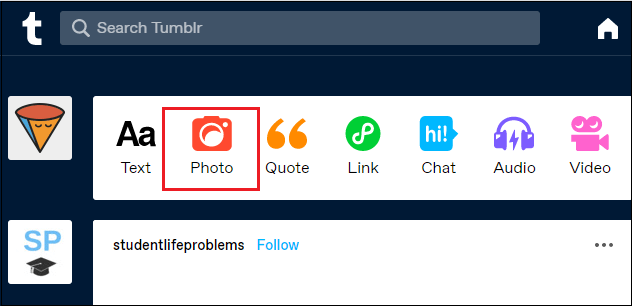 步骤 5: 将出现以下弹出窗口,其中包含两个选项上传照片和从网络添加照片。 如果照片存在于您的本地驱动器中,,则单击上传照片。 否则,单击从网络添加照片以从网络中选择照片。 注意:在我们的例子中,我们使用上传照片选项。 步骤 6:浏览图像所在的位置。当图像出现在屏幕上时,单击屏幕底部的发布按钮,如以下屏幕截图所示。  注意:您也可以发布多个照片。要添加更多照片,请单击添加另一个按钮。现在,您可以看到照片已发布到 Tumblr。  注意:使用上述步骤,您还可以将文本、音频、视频、引言和链接发布到 Tumblr。如何在 Tumblr 上保存帖子在 Tumblr 上创建帖子后,您还可以将其保存在所需的位置。 步骤 1: 转到 Tumblr 仪表板。 步骤 2: 单击帐户图标,位于 Tumblr 仪表板的右上角。  步骤 3: 屏幕上将出现帐户选项列表。  步骤 4: 单击您要保存的博客,如以下屏幕截图所示。  注意:在我们的例子中,我们将保存 myjavatpoint 博客。步骤 5:滚动窗口并单击屏幕底部的导出 myjavatpoint。  现在,处理将开始。 Tumblr 处理完成后,将出现下载备份按钮。单击下载备份按钮以将 ZIP 文件下载到您的本地设备。 Tumblr 替代方案众所周知,Tumblr 是最受欢迎和独特的博客平台之一。但互联网上也有一些 Tumblr 的替代品。 以下列出了最受欢迎的 Tumblr 替代品 -  1. TypepadTypepad 于 2003 年开发。其服务适用于万豪、Salesforce、亚马逊和探索频道等大型品牌。 优点
缺点
网站 点击下方链接访问 Typepad 网站 - https://www.typepad.com/services/signin  2. MediumMedium 是最受欢迎的博客平台。它由 Twitter 联合创始人 Evan Williams 创立。它主要关注内容的质量。它提供了各种功能,如 键盘快捷键、共享链接、标签,以及设置可见性的能力等等。它帮助我们在网络上分享文本、图像、音频、视频、gif、动画和图表。 优点
缺点 在 Medium 中,不支持 Google Analytics。 网站 点击下方链接访问 Medium 网站 - https://medium.com/  3. MastodonMastodon 是 Tumblr 的最佳替代品之一。它是一个开源、社区拥有、无广告的社交博客平台,于 2016 年发布,被超过 440 万用户使用。它允许访客喜欢其他用户的帖子,举报其他用户的帖子,并在其他用户的帖子下评论。 优点
缺点
网站 点击下方链接访问 Mastodon 网站 - https://blog.joinmastodon.org/  4. PillowfortPillowfort 是一个类似于 Tumblr 的 博客和社交媒体平台。它于 2017 年推出。它允许用户通过讨论区与他们的合作伙伴和员工聊天。使用 Pillowfort,用户可以轻松地 与访客分享文本、gif、照片和插图。 优点
缺点
网站 点击下方链接访问 Pillowfort 网站 - https://www.pillowfort.social/users/sign_in  5. NewgroundsNewground 是一个于 1995 年推出 的 在线娱乐网站。它是最古老的 Tumblr 替代品,允许我们 上传游戏、艺术品、电影、用户生成内容和音频。 优点
缺点
网站 点击下方链接访问 Newgrounds 网站 - https://www.newgrounds.com/  6. GhostGhost 是一个 快速、强大且响应迅速的 Tumblr 替代品。它是一个 于 2013 年推出 的开源博客平台。它用于编写和发布简单内容。它是一个快速且响应迅速的平台,因为它基于 Node.js 环境。 优点
缺点
网站 点击下方链接访问 Ghost 网站 - https://ghost.org/  7. BloggerBlogger 是最好的 Tumblr 替代品之一。它也被称为 Blogspot。它由 Pyra Labs 于 1999 年开发,然后于 2003 年被 Google 收购。它是一个简单的基于网络的平台,允许我们为每个用户帐户创建 100 多个博客。 优点
缺点
网站 点击下方链接访问 Blogger 网站 - https://www.blogger.com/  8. WordPressWordPress 是一个 免费、开源的、基于脚本的 CMS(内容管理系统)。它用于 创建电子商务网站和博客。目前,小型和大型组织都使用 WordPress 来创建网站。 优点
缺点
网站 点击下方链接访问 WordPress 网站 - https://wordpresstheme.cn/  |
我们请求您订阅我们的新闻通讯以获取最新更新。